Windows 11'de Modern Beklemenin Desteklenip Desteklenmediği Nasıl Kontrol Edilir

Modern bekleme(Modern standby) , pek çok kişi tarafından hala bilinmeyen bir güçlü uyku modudur . (power sleep mode)PC uyku modundayken bilgisayarınızın ağa bağlı kalmasını sağlar. Harika(Cool) , değil mi? Bu mod, Windows 8.1'de tanıtılan (Windows 8.1)Bağlı Bekleme güç(Connected Standby power) modelinin devamı niteliğindeki Windows 10'da(Windows 10) tanıtıldı . Modern Beklemenin (Standby)Windows 11 PC'de desteklenip desteklenmediğini nasıl kontrol edeceğinizi öğretecek faydalı bir kılavuz sunuyoruz .

Windows 11'de Modern Beklemenin Desteklenip Desteklenmediği Nasıl Kontrol Edilir(How to Check if Modern Standby is Supported in Windows 11)
Modern Bekleme(Modern Standby) modu, iki durum arasında geçiş yapabileceğiniz için çok avantajlıdır: Bağlı veya Bağlantısız, oldukça kolay. Bağlı durumdayken(Connected state) , adından da anlaşılacağı gibi, bilgisayarınız bir mobil cihaz deneyimine benzer şekilde ağa bağlı kalacaktır. Bağlantı Kesildi modunda(Disconnected mode) , pil ömrünü(battery life) korumak için ağ bağlantıları devre dışı bırakılır . Bu esneklik, kullanıcıların ihtiyaçlarına ve senaryolarına göre durumlar arasında geçiş yapmalarına olanak tanır.
Modern Bekleme Modunun Özellikleri(Features of Modern Standby Mode)
Microsoft, Modern Bekleme'yi ( S0 Low Power Idle ) aşağıdaki dikkate değer özelliklere sahip Geleneksel S3 Uyku modunun(S3 Sleep mode ) değerli bir halefi olarak görmektedir :
- Sistemi sadece gerektiğinde(when it is necessary) uykudan uyandırır( only wakes up) .
- Yazılımın kısa, düzenlenmiş bir faaliyet döneminde(brief, regulated period of activity) çalışmasına izin verir .
Modern Bekleme Modunda Ne Sonuçlar Var?(What Results in Modern Standby Mode?)
Windows işletim sistemi(Windows OS) , örneğin klavyede bir tuşa basma gibi bir tetikleyici arayışında kalır. Bu tür tetikleyiciler algılandığında veya kullanıcı girişi gerektiren herhangi bir işlem yapıldığında, sistem kendini uyandırır. Modern Bekleme(Modern Standby) , aşağıdaki koşullardan biri karşılandığında etkinleştirilir:
- Kullanıcı güç düğmesine basar.
- Kullanıcı kapağı kapatır.
- Kullanıcı , güç menüsünden (power menu)Uyku'yu(Sleep) seçer .
- Sistem boşta bırakılır.
Aygıtın Windows 11'de Modern Beklemeyi Destekleyip Desteklemediğini Kontrol Edin(Check if Device Supports Modern Standby on Windows 11 )
Bilgisayarınızın Windows 11'de(Windows 11) Modern Bekleme'yi(Modern Standby) destekleyip desteklemediğini kontrol etme adımları şunlardır :
1. Ara simgesine(Search icon ) tıklayın ve komut istemi yazın(command prompt) , ardından gösterildiği gibi Aç'a tıklayın.(Open)
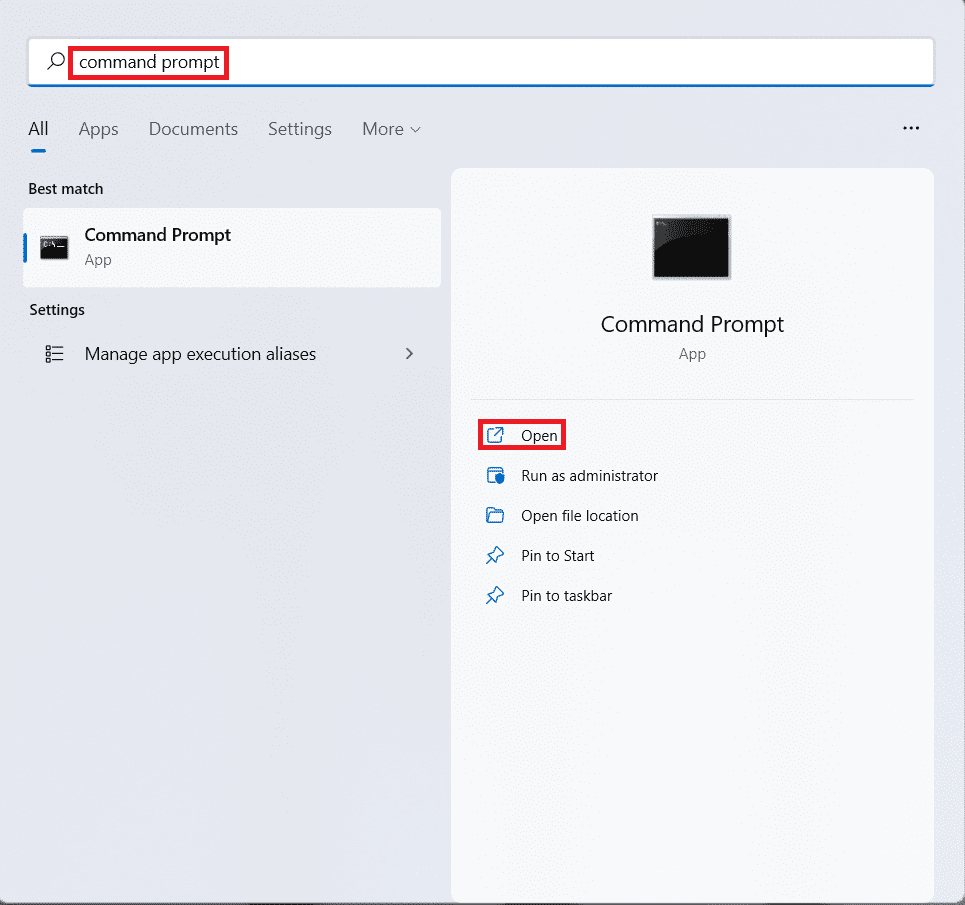
2. Burada powercfg -a komutunu yazın ve yürütmek için Enter tuşuna basın.(key)
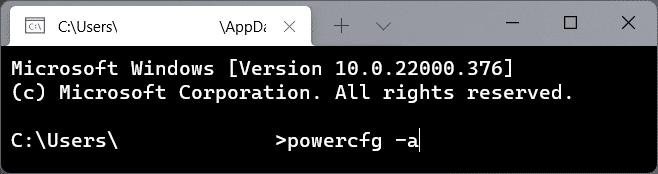
3 A. Komutun çıktısı , bu sistemde aşağıdaki uyku durumları(The following sleep states are available on this system) başlığı altında Windows 11 PC'niz tarafından desteklenen uyku durumlarını gösterir . Örneğin, bu bilgisayar şu modları destekler:
- Bekleme (S3)(Standby (S3))
- hazırda bekletme(Hibernate)
- Hibrit Uyku(Hybrid Sleep)
- Hızlı Başlangıç(Fast Startup)

3B. Benzer şekilde, aşağıdaki uyku durumları bu sistemde mevcut değildir(The following sleep states are not available on this system.) başlığı altında desteklenmeyen durumlar hakkında bilgi edinin . Örneğin, bu bilgisayardaki sistem üretici yazılımı(system firmware) şu bekleme durumlarını desteklemiyor:
- Bekleme (S1)(Standby (S1))
- Bekleme (S2)(Standby (S2))
- Bekleme (S0 Düşük Güç Boşta)(Standby (S0 Low Power Idle) )
4. Bekleme (S0 Düşük Güç Boşta)(Standby (S0 Low Power Idle)) uyku durumu, PC'nizin Modern Beklemeyi(Modern Standby) destekleyip desteklemediğini belirler .
Ayrıca Okuyun:(Also Read:) Windows 11'de (Windows 11)Hazırda Bekleme Modu(Hibernate Mode) Nasıl Etkinleştirilir
Profesyonel İpucu: Modern Bekleme Modundan Normal Moda Nasıl Geçilir
(Pro Tip: How to Switch from Modern Standby to Normal Mode
)
Örneğin, güç düğmesine basılması(pressing of the power button) gibi kullanıcı etkileşimi nedeniyle sistem uyku modundan uyanmak üzere tetiklendiğinde , bilgisayar Modern Bekleme durumundan(Modern Standby state) çıkar .
- Yazılım veya donanım(software or hardware) olsun, tüm bileşenler normal çalışma durumlarına geri yüklenir.
- Ekran açıldıktan sonra Wi-Fi ağ(Wi-Fi network) bağdaştırıcısı gibi tüm ağ cihazları normal şekilde çalışmaya başlar.
- Aynı şekilde, tüm masaüstü uygulamaları çalışmaya başlar ve sistem kendi yerel Aktif durumuna(native Active state) döner .
Önerilen:(Recommended:)
- Windows 11'de Ekran Alıntısı (Windows 11)Aracı(Tool) Nasıl Devre Dışı Bırakılır
- Windows 11'de(Windows 11) Dosya Gezgini (File Explorer)Yönetici(Administrator) Olarak Nasıl Çalıştırılır
- Windows 11'i Hızlandırmanın 12 Yolu
- (Fix Wi-Fi Adapter)Windows 10'da(Windows 10) Çalışmayan Wi-Fi Bağdaştırıcısını Düzeltme
Bu makalenin, cihazınızın Windows 11'de(Windows 11) Modern Bekleme'yi(Modern Standby) destekleyip desteklemediğini anlamanıza yardımcı olacağını umuyoruz . Önerilerinizi ve sorularınızı aşağıdaki yorum kutusunda(comment box) bulmaktan memnuniyet duyarız, bu nedenle geri bildiriminizi paylaşmayı unutmayın.
Related posts
Fix Bu PC Windows 11 Hata koşamam
Windows 11'de Duvar Kağıdı Nasıl Değiştirilir
Eski BIOS'a Windows 11 Nasıl Yüklenir
Windows 11'de Bir Hizmet Nasıl Etkinleştirilir veya Devre Dışı Bırakılır
Windows 11'de Grafik Aracı Nasıl Kurulur
Windows 11'de Hava Durumu Widget'ı Görev Çubuğundan Nasıl Kaldırılır
Windows 11'de Uyarlanabilir Parlaklık Nasıl Kapatılır
Halo Infinite'i Düzeltme Tüm Fireteam Üyeleri Windows 11'de Aynı Sürümde Değil
Windows 11'de Microsoft Mağazasında Ülke Nasıl Değiştirilir
Windows 11'de Sabit Disk Sürücüsü Nasıl Bölümlenir
Windows 11 2022 için En İyi 9 Takvim Uygulaması
Windows 11'de Hızlı Erişim Nasıl Etkinleştirilir veya Devre Dışı Bırakılır
Windows 11'de Yüklenmeyen Halo Sonsuz Özelleştirmeyi Düzeltin
Windows 11'de Yerel Hesap Nasıl Oluşturulur
Windows 11'de Uygulamalar Nasıl Güncellenir
Windows 11'de Bildirim Rozetleri Nasıl Devre Dışı Bırakılır
Windows 11'de Sürücü Güncellemelerini Geri Alma
Windows 11'de Düşük Mikrofon Sesini Düzeltme
Windows 11'de İnternet Hızı Nasıl Artırılır
Windows 11'de Yapışkan Notlar Nasıl Kullanılır
